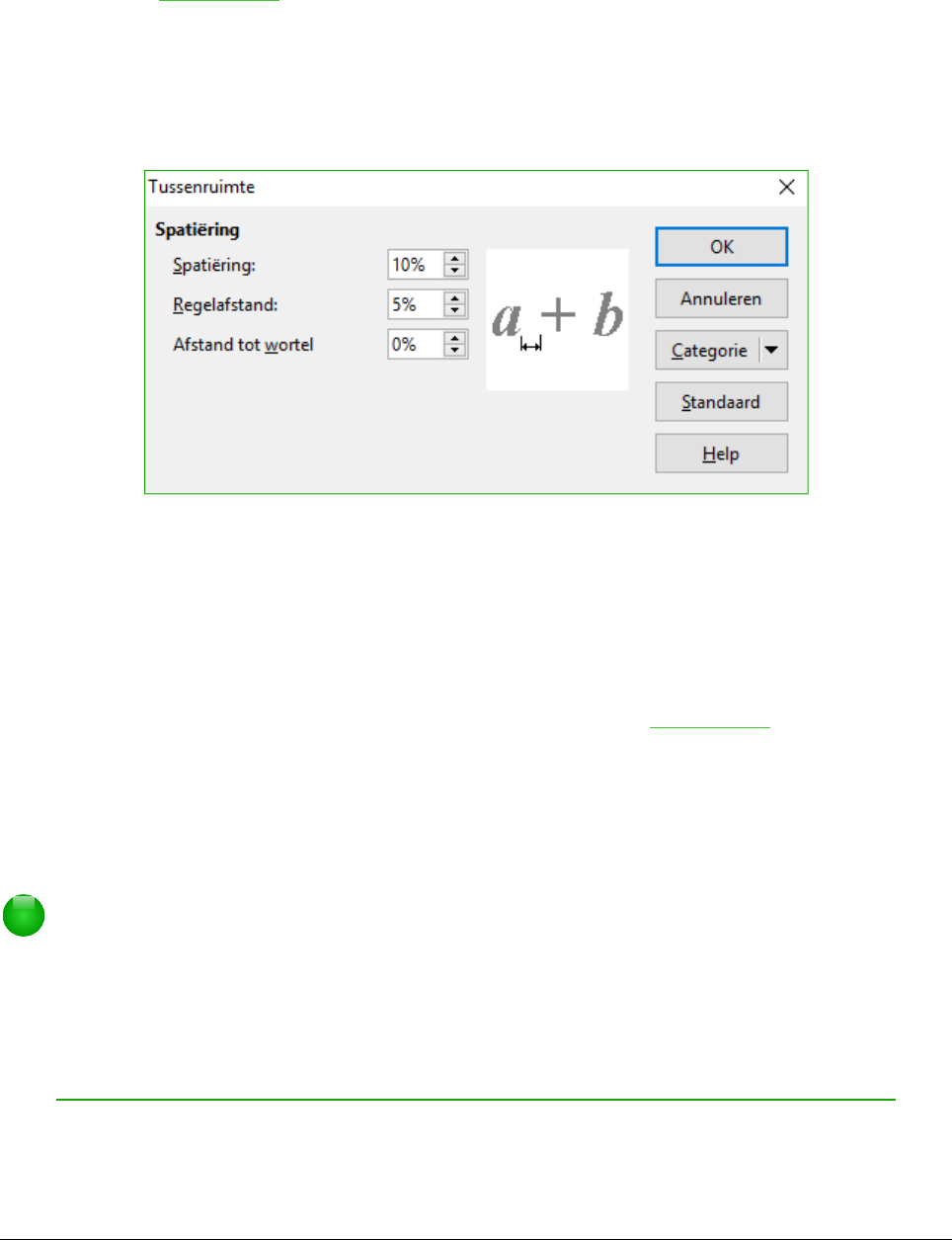Huidige tussenruimte voor formules
Om de standaard tussenruimte die voor alle formules, in Math of een andere module van
LibreOffice, gebruikt worden te wijzigen:
1) Klik in de opmaaktaal in de Formule-editor.
2) Ga naar Opmaak > Afstand op de Menubalk om het dialoogvenster Tussenruimte te
openen (Afbeelding 8).
3) Klik op Categorie en kies één van de opties in de keuzelijst. De opties in het
dialoogvenster Tussenruimte veranderen naar gelang de gekozen categorie.
4) Voer nieuwe waardes in voor de tussenruimtes van de categorie en klik op OK.
5) Controleer het resultaat in uw formule. Als u niet tevreden bent kunt u bovenstaande
stappen herhalen.
Standaard formule-afstanden
Om de standaard afstanden te wijzigen voor alle formules in Math of een andere module van
LibreOffice:
1) Vóórdat u een formule in uw document invoegt, gaat u naar Opmaak > Afstand op de
Menubalk om het dialoogvenster Tussenruimte te openen (Afbeelding 8).
2) Klik op Categorie en kies één van de opties in de keuzelijst. De opties in het
dialoogvenster Tussenruimte veranderen naar gelang de gekozen categorie.
3) Klik op Standaard en bevestig uw wijzigingen in de tussenruimtes voor formules. Alle
formules die vanaf nu gemaakt worden zullen de nieuwe tussenruimtes gebruiken.
4) Klik op OK om uw wijzigingen op te slaan en het dialoogvenster Tussenruimte te sluiten.
Opmerking
Als u al formules in uw document heeft ingevoegd en u de tussenruimte wijzigt, zullen
alleen formules die ná de wijziging in de tussenruimtes, de nieuwe instellingen
gebruiken. U moet de tussenruimtes van reeds ingevoerde formules handmatig
wijzigen, als u deze formules dezelfde tussenruimtes wilt laten gebruiken als de
standaardinstellingen. Voor meer informatie over het wijzigen van de tussenruimtes
van formules, zie de Handleiding voor Math.
De weergave van formules aanpassen | 23